प्रारूप पाठ प्रभाव - पाठ छाया
हो सकता है कि आप कुछ इमेज प्रोसेसिंग टूल जैसे फोटोशॉप आदि में आकृतियों या छवियों के लिए छाया जोड़ने से परिचित हों। वास्तव में, हम पाठ के लिए छाया भी जोड़ सकते हैं। और आउटलुक ईमेल भी इस अद्भुत टेक्स्ट प्रभाव का समर्थन करता है।
संदेश के मुख्य भाग में चयनित पाठ के लिए छाया जोड़ें

नोट: इस पेज पर पेश की गई विधियां विंडोज 2019 में माइक्रोसॉफ्ट आउटलुक 10 डेस्कटॉप प्रोग्राम पर लागू होती हैं। और निर्देश माइक्रोसॉफ्ट आउटलुक के संस्करण और विंडोज वातावरण के आधार पर महत्वपूर्ण या थोड़े भिन्न हो सकते हैं।
संदेश के मुख्य भाग में चयनित पाठ के लिए छाया जोड़ें
जब आप आउटलुक में ईमेल लिख रहे हैं, उत्तर दे रहे हैं या अग्रेषित कर रहे हैं, तो आप संदेश के मुख्य भाग में चयनित पाठ के लिए छाया जोड़ने के लिए नीचे दिए गए चरणों का पालन कर सकते हैं।
1. संदेश के मुख्य भाग में, उस पाठ का चयन करें जिसके लिए आप छाया जोड़ेंगे।
2. एंकर पर क्लिक करें ![]() के निचले-दाएँ कोने पर फॉन्ट पर समूह प्रारूप पाठ फ़ॉन्ट संवाद खोलने के लिए टैब।
के निचले-दाएँ कोने पर फॉन्ट पर समूह प्रारूप पाठ फ़ॉन्ट संवाद खोलने के लिए टैब।
टिप्स: आप प्रेस भी कर सकते हैं कंट्रोल + D फ़ॉन्ट संवाद खोलने के लिए कुंजियाँ।
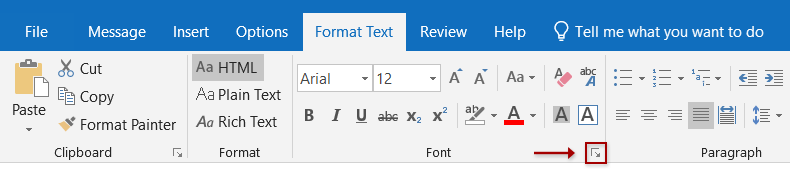
3. फ़ॉन्ट संवाद में, कृपया क्लिक करें पाठ प्रभाव निचले-दाएँ कोने पर बटन।
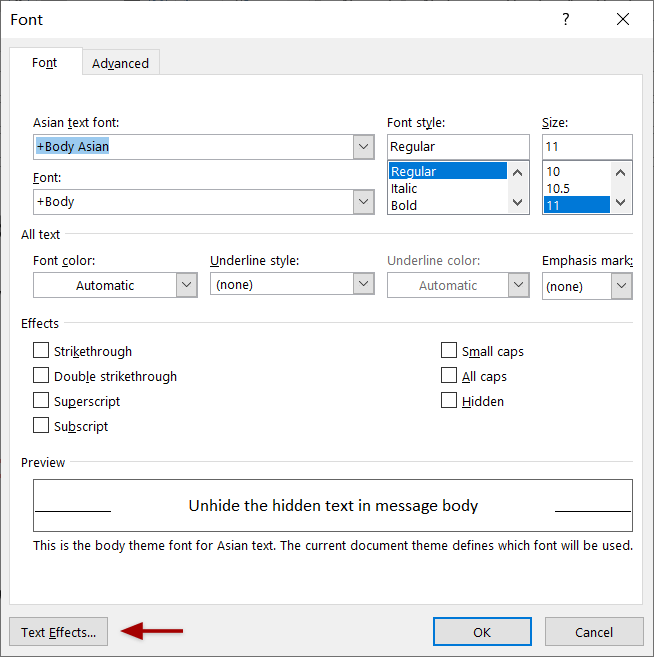
4. अब फ़ॉर्मेट टेक्स्ट इफ़ेक्ट संवाद में, सक्षम करें पाठ प्रभाव टैब, और रिक्त तीर पर क्लिक करें ![]() से पहले छाया इस अनुभाग का विस्तार करने के लिए.
से पहले छाया इस अनुभाग का विस्तार करने के लिए.
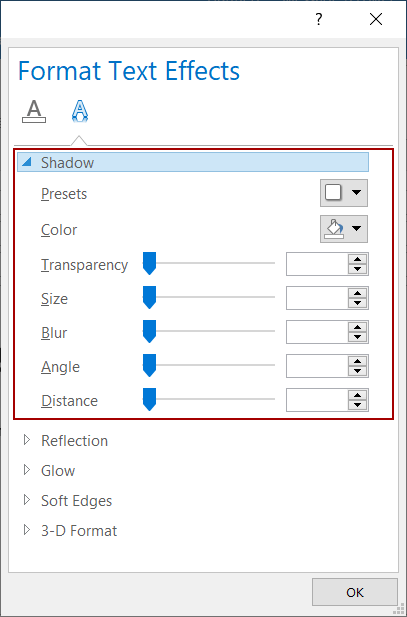
5. अपनी आवश्यकतानुसार छाया के पैरामीटर निर्दिष्ट करने के लिए आगे बढ़ें।
(1) प्रीसेट
आप शीघ्रता से छाया की एक शैली का चयन कर सकते हैं प्रीसेट ड्राॅप डाउन लिस्ट।
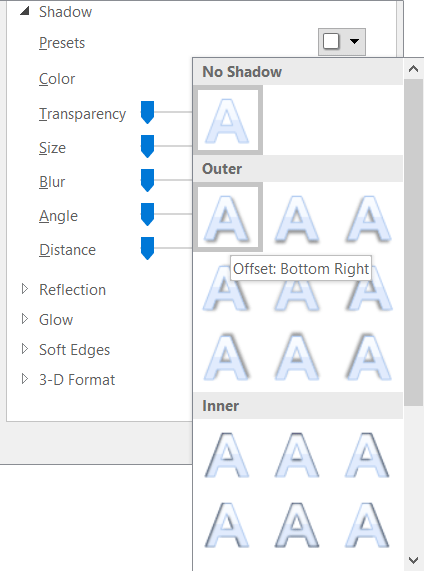
यदि चयनित प्रीसेट छाया आपकी आवश्यकताओं को पूरा करती है, तो आप सेटिंग्स को सहेज सकते हैं और प्रारूप टेक्स्ट प्रभाव संवाद को सीधे बंद कर सकते हैं। यदि नहीं, तो आप नीचे दिए गए पैरामीटर सेट करने के लिए आगे बढ़ सकते हैं।
(2) रंग
दबाएं रंग ड्रॉप-डाउन सूची, और फिर ड्रॉप-डाउन सूची से एक छाया रंग चुनें।
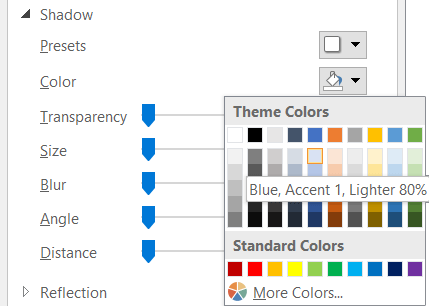
(3) पाठ छाया के अन्य पैरामीटर
छाया की पारदर्शिता, आकार, धुंधलापन, कोण और दूरी निर्दिष्ट करने के लिए स्लाइडर्स को खींचें या संबंधित बॉक्स में कुछ संख्याएं दर्ज करें।
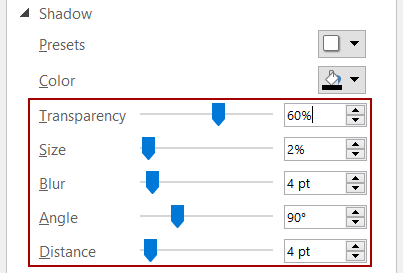
- ट्रांसपेरेंसी: छाया पारदर्शिता सेट करने के लिए स्लाइडर को खींचें या प्रतिशत दर्ज करें।
- आकार: छाया का आकार सेट करने के लिए स्लाइडर को खींचें या प्रतिशत दर्ज करें।
- कलंक: यह निर्धारित करने के लिए कि छाया कितनी देर तक धुंधली हो जाती है, स्लाइडर को खींचें या कई बिंदु दर्ज करें।
- कोण: प्रकाश स्रोत का कोण सेट करने के लिए स्लाइडर को खींचें या दाएं बॉक्स में डिग्री दर्ज करें।
- दूरी: चयनित पाठ से छाया कितनी लंबी है यह निर्धारित करने के लिए स्लाइडर को खींचें या कई बिंदु दर्ज करें।
6। दबाएं OK सेटिंग्स को सहेजने और दोनों संवाद बंद करने के लिए बटन।
नोट
यदि आपको संदेश के मुख्य भाग में टेक्स्ट से टेक्स्ट छाया को हटाने की आवश्यकता है, तो आप निम्नानुसार कार्य कर सकते हैं:
1. संदेश के मुख्य भाग में, उस पाठ का चयन करें जिसकी पाठ छाया आप हटा देंगे।
2। दबाएँ कंट्रोल + D फ़ॉन्ट संवाद खोलने के लिए कुंजियाँ, और फिर क्लिक करें पाठ प्रभाव फ़ॉन्ट संवाद बॉक्स में बटन.
3. फ़ॉर्मेट टेक्स्ट इफ़ेक्ट टैब में, सक्षम करें पाठ प्रभाव टैब, चयन करें कोई नहीं से प्रीसेट ड्रॉप-डाउन सूची में छाया अनुभाग पर क्लिक करें, और क्लिक करें OK दोनों संवाद बंद करने के लिए बटन।
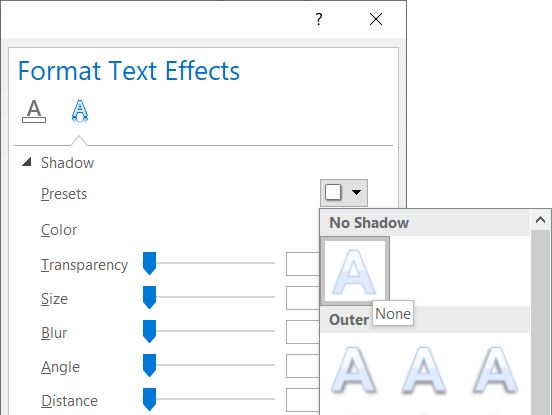
वैकल्पिक रूप से, आप इसे भी लागू कर सकते हैं सभी स्वरूपण साफ़ करें बटन ![]() (में फॉन्ट पर समूह प्रारूप पाठ टैब) टेक्स्ट छाया सहित चयनित टेक्स्ट से सभी फ़ॉर्मेटिंग साफ़ करने के लिए।
(में फॉन्ट पर समूह प्रारूप पाठ टैब) टेक्स्ट छाया सहित चयनित टेक्स्ट से सभी फ़ॉर्मेटिंग साफ़ करने के लिए।
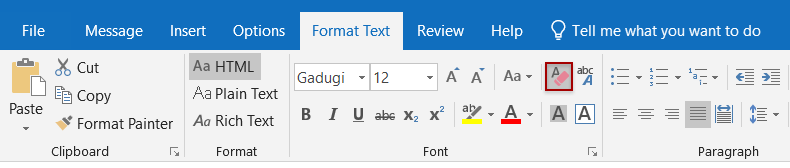
अधिक लेख...
सर्वोत्तम कार्यालय उत्पादकता उपकरण
आउटलुक के लिए कुटूल - आपके आउटलुक को सुपरचार्ज करने के लिए 100 से अधिक शक्तिशाली सुविधाएँ
🤖 एआई मेल सहायक: एआई जादू के साथ त्वरित प्रो ईमेल - प्रतिभाशाली उत्तरों के लिए एक-क्लिक, सही टोन, बहुभाषी महारत। ईमेलिंग को सहजता से रूपांतरित करें! ...
📧 ईमेल स्वचालन: कार्यालय से बाहर (POP और IMAP के लिए उपलब्ध) / ईमेल भेजने का शेड्यूल करें / ईमेल भेजते समय नियमों के अनुसार ऑटो सीसी/बीसीसी / स्वतः अग्रेषित (उन्नत नियम) / स्वतः ग्रीटिंग जोड़ें / बहु-प्राप्तकर्ता ईमेल को स्वचालित रूप से अलग-अलग संदेशों में विभाजित करें ...
📨 ईमेल प्रबंधन: आसानी से ईमेल याद रखें / विषयों और अन्य लोगों द्वारा घोटाले वाले ईमेल को ब्लॉक करें / डुप्लिकेट ईमेल हटाएँ / उन्नत खोज / फ़ोल्डरों को समेकित करें ...
📁 अनुलग्नक प्रो: बैच सहेजें / बैच अलग करना / बैच संपीड़न / ऑटो सहेजें / ऑटो डिटैच / ऑटो कंप्रेस ...
🌟 इंटरफ़ेस जादू: 😊अधिक सुंदर और शानदार इमोजी / टैब्ड व्यू के साथ अपनी आउटलुक उत्पादकता बढ़ाएँ / आउटलुक को बंद करने के बजाय छोटा करें ...
???? एक-क्लिक चमत्कार: आने वाले अनुलग्नकों के साथ सभी को उत्तर दें / फ़िशिंग-रोधी ईमेल / 🕘प्रेषक का समय क्षेत्र दिखाएं ...
👩🏼🤝👩🏻 संपर्क एवं कैलेंडर: बैच चयनित ईमेल से संपर्क जोड़ें / किसी संपर्क समूह को अलग-अलग समूहों में विभाजित करें / जन्मदिन अनुस्मारक हटाएँ ...
के ऊपर 100 सुविधाएँ आपके अन्वेषण की प्रतीक्षा करें! अधिक जानने के लिए यहां क्लिक करें।

